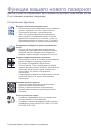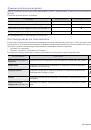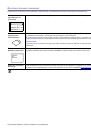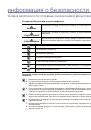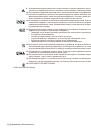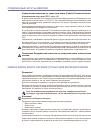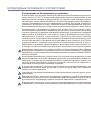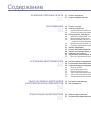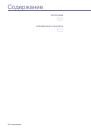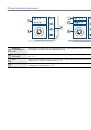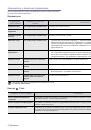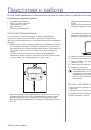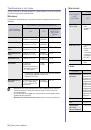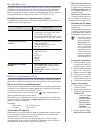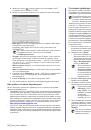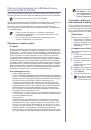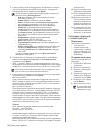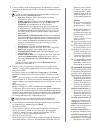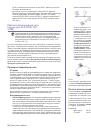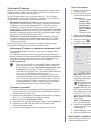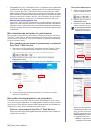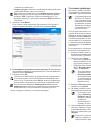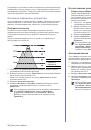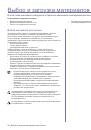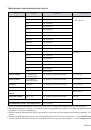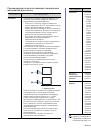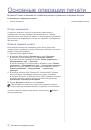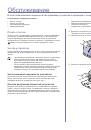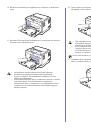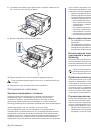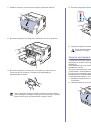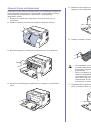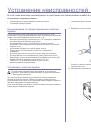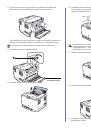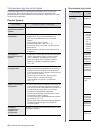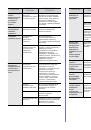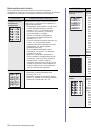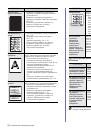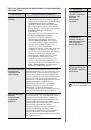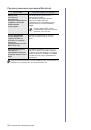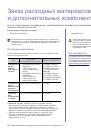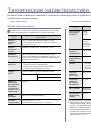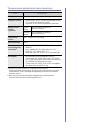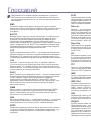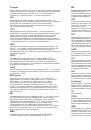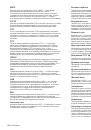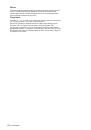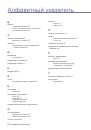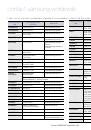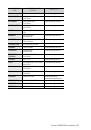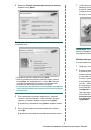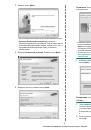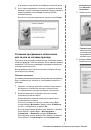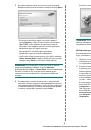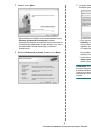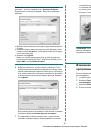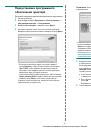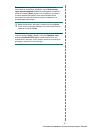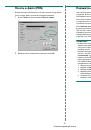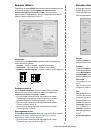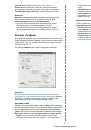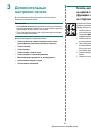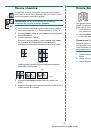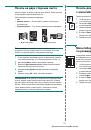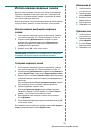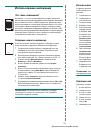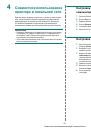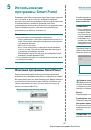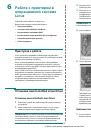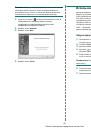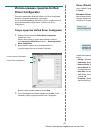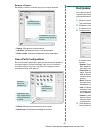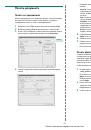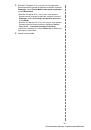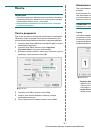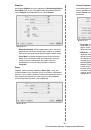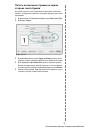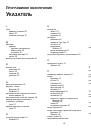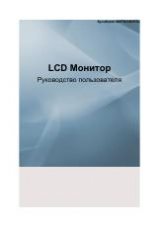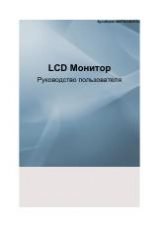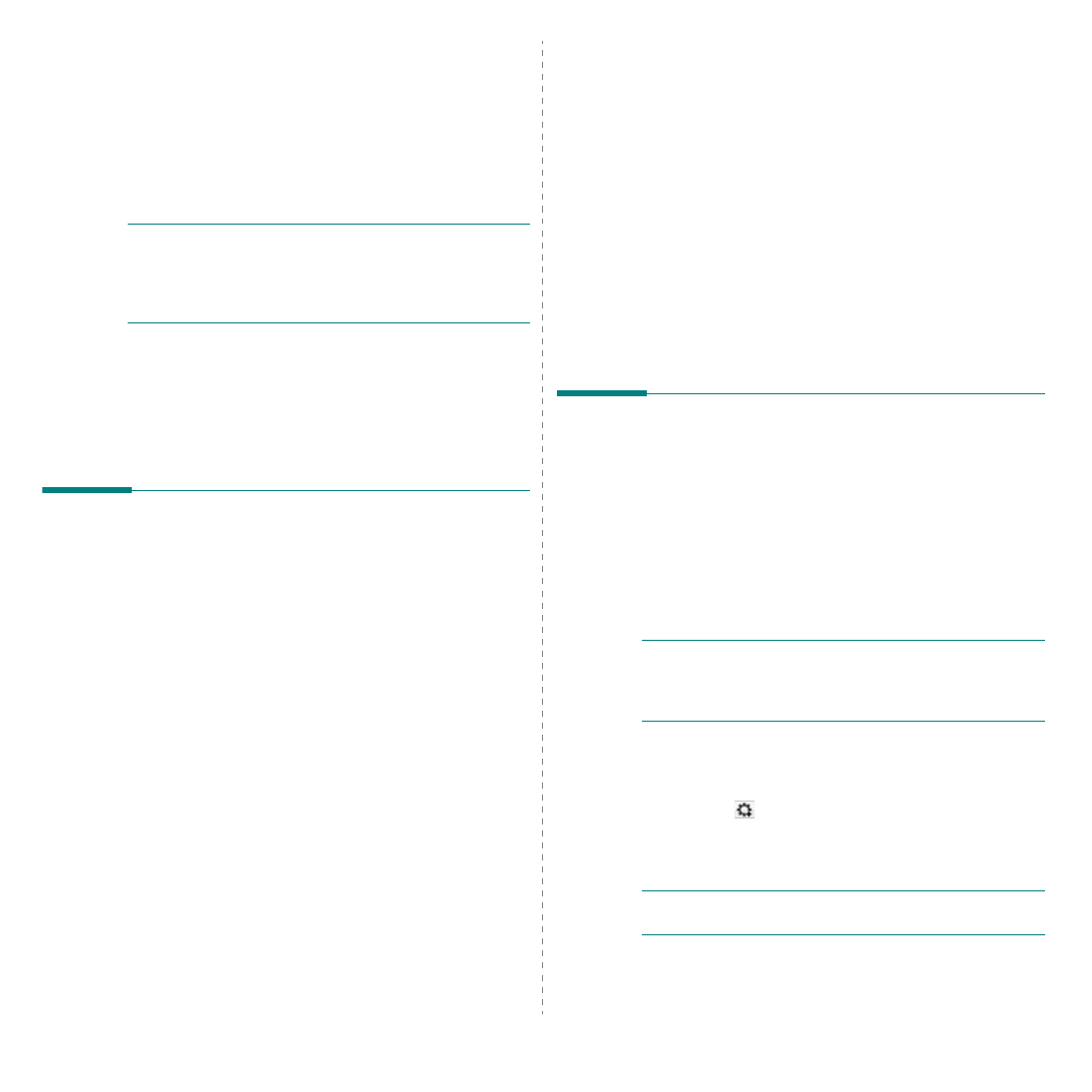
Использование
принтера
с
компьютером
Macintosh
32
7
Использование
принтера
с
компьютером
Macintosh
Данный
принтер
можно
использовать
с
компьютерами
Macintosh,
имеющими
встроенный
порт
USB
или
плату
сетевого
интерфейса
10/100 Base-TX.
Для
печати
документов
из
ОС
Macintosh
можно
использовать
драйвер
CUPS.
Для
этого
установите
файл
PPD.
П
РИМЕЧАНИЕ
.
Некоторые
принтеры
не
поддерживают
сетевой
интерфейс
.
Чтобы
выяснить
,
поддерживает
ли принтер
сетевой
интерфейс
,
см
.
раздел
«
Технические
характеристики
принтера
»
в
руководстве
пользователя
принтера
.
Данная
глава
содержит
следующие
разделы
.
•
•
•
•
Установка
программного
обеспечения
для
ОС
Macintosh
На
компакт
-
диске
,
входящем
в
комплект
поставки
принтера
,
находится
PPD-
файл
,
позволяющий
использовать
драйвер
CUPS
или
Apple LaserWriter
(
только
для
принтеров
,
поддерживающих
драйвер
PostScript)
для
печати
на
компьютерах
с
ОС
Macintosh.
Драйвер
принтера
Установка
драйвера
принтера
1
Подключите
принтер
к
компьютеру
.
Включите
компьютер
и принтер
.
2
Вставьте
компакт
-
диск
,
входящий
в
комплект
поставки
,
в дисковод
для
компакт
-
дисков
.
3
Дважды
щелкните
на
иконке
компакт
-
диска
,
появившейся
на рабочем
столе
Macintosh.
4
Дважды
щелкните
значок
папки
MAC_Installer
.
5
Дважды
щелкните
на
папке
MAC_Printer
.
6
Дважды
щелкните
значок
Samsung SPLC Installer
.
7
Введите
пароль
и
нажмите
кнопку
OK
.
8
Открывается
окно
Мастера
установки
Samsung SPL.
Щелкните
Continue
и
затем
щелкните
Continue
.
9
Выберите
Easy Install
и
щелкните
Install
.
10
По
завершении
установки
нажмите
кнопку
Quit
.
Удаление
драйвера
принтера
Удаление
программы
требуется
при
обновлении
программного
обеспечения
или
в
случае
сбоя
при
установке
.
1
Вставьте
компакт
-
диск
,
входящий
в
комплект
поставки
,
в дисковод
для
компакт
-
дисков
.
2
Дважды
щелкните
на
иконке
компакт
-
диска
,
появившейся
на рабочем
столе
Macintosh.
3
Дважды
щелкните
значок
папки
MAC_Installer
.
4
Дважды
щелкните
на
папке
MAC_Printer
.
5
Дважды
щелкните
значок
Samsung SPLC Installer
.
6
Введите
пароль
и
нажмите
кнопку
OK
.
7
Открывается
окно
Мастера
установки
Samsung SPL.
Щелкните
Continue
и
затем
щелкните
Continue
.
8
Выберите
Uninstall
и
затем
щелкните
Uninstall
.
9
По
завершении
удаления
нажмите
кнопку
Quit
.
Использование
программы
SetIP
Данная
программа
предназначена
для
настройки
сетевого
IP-
адреса
с
использованием
MAC-
адреса
,
который
представляет
собой
серийный
номер
сетевой
карты
принтера
или
интерфейса
.
Она
будет
особенно
полезна
администраторам
сетей
для
одновременной
настройки
нескольких
сетевых
IP-
адресов
.
Программу
SetIP
можно
использовать
только
при
условии
,
что
устройство
подключено
к
сети
.
SetIP —
программа
,
которая
устанавливается
автоматически
во
время
установки
драйвера
принтера
.
П
РИМЕЧАНИЕ
.
Если
во
время
установки
драйвера
принтера
был
выбран
пункт
Typical installation for a network printer,
после
установки
автоматически
запустится
программа
SetIP.
Выполните
следующие
действия
.
1
При
появлении
окна
сертификата
щелкните
Trust
.
2
Распечатайте
отчет
о
сетевых
характеристиках
принтера
,
в
котором
будет
указан
MAC-
адрес
.
3
Щелкните
в
окне
программы
SetIP,
чтобы
открыть
окно
настройки
протокола
TCP/IP.
4
Введите
MAC-
адрес
сетевой
карты
, IP-
адрес
,
маску
подсети
и
шлюз
по
умолчанию
,
затем
щелкните
Apply
.
П
РИМЕЧАНИЕ
.
При
вводе
MAC-
адреса
не
используйте
двоеточие
(:).
5
Устройство
выведет
на
печать
сведения
о
сетевом
подключении
.
Если
параметры
верны
,
подтвердите
их
.
6
Закройте
программу
SetIP.